win7에서 hp1010 프린터 드라이버를 설치하는 방법
- 王林앞으로
- 2023-07-10 19:25:063590검색
hp1010 프린터는 매우 널리 사용되는 프린터 장치입니다. 컴퓨터 응용 프로그램에 연결하려면 컴퓨터에 관련 드라이버를 설치해야 합니다. 그러면 win7에서 hp1010 프린터 드라이버를 설치하는 방법은 무엇입니까? 먼저 HP1010 프린터 드라이버를 다운로드한 다음 장치 및 프린터 패널을 열고 HP Laserjet1010을 찾아 해당 속성 창을 엽니다. 드라이버 업데이트를 클릭하면 이전에 다운로드한 드라이버 소프트웨어가 컴퓨터에서 검색됩니다. .
HP1010 프린터 드라이버 win7 설치 방법:
1. 먼저 최신 버전의 HP1010 프린터 드라이버를 다운로드해야 합니다. 다운로드 후 압축이 풀리지 않습니다.
2. 메뉴 표시줄을 클릭하고 - 작업)을 입력하고, 확인을 클릭하여 [장치 및 프린터]를 열고, [속성]을 마우스 오른쪽 버튼으로 클릭하고, 드라이버 소프트웨어를 클릭합니다. 을 클릭하고 아래의 드라이버 소프트웨어 업그레이드를 클릭하세요.
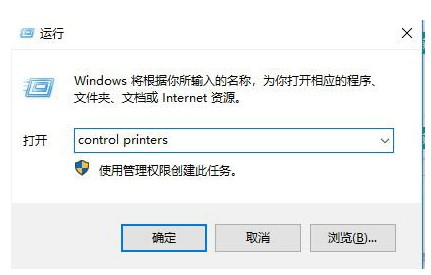
win10의 경우 [프린터 추가]를 클릭하면 됩니다. 필요한 프린터가 목록에 없습니다. 수동 설정에 따라 로컬 프린터 또는 네트워크 프린터를 추가하세요. - 다음 단계 - 다음 단계에서 설치하세요.
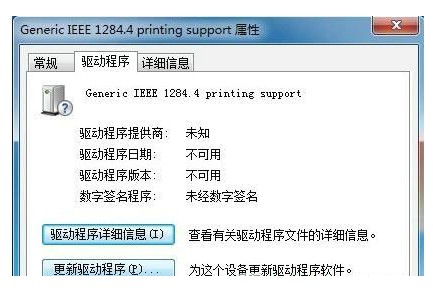
3. "컴퓨터에 액세스하여 드라이버 검색" "소프트웨어"를 선택한 다음 추출된 폴더
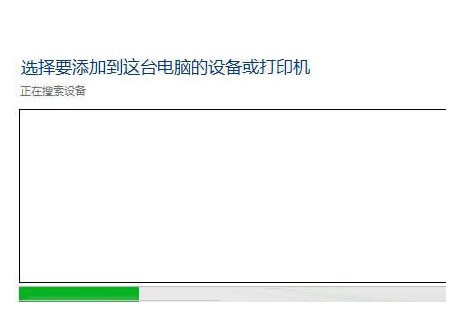
에 액세스하면 해당 모델을 선택할 수 있습니다.
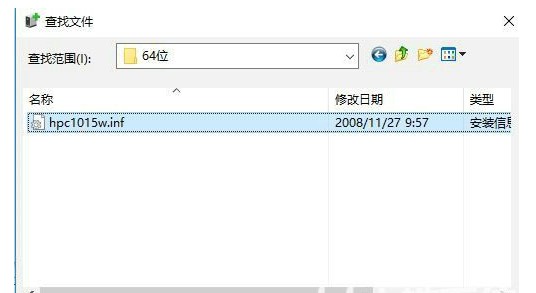
설치가 완료된 후 인쇄하시면 됩니다. 드라이버 설치가 정상적으로 되었는지 페이지를 테스트해 보세요.
위 내용은 win7에서 hp1010 프린터 드라이버를 설치하는 방법의 상세 내용입니다. 자세한 내용은 PHP 중국어 웹사이트의 기타 관련 기사를 참조하세요!

